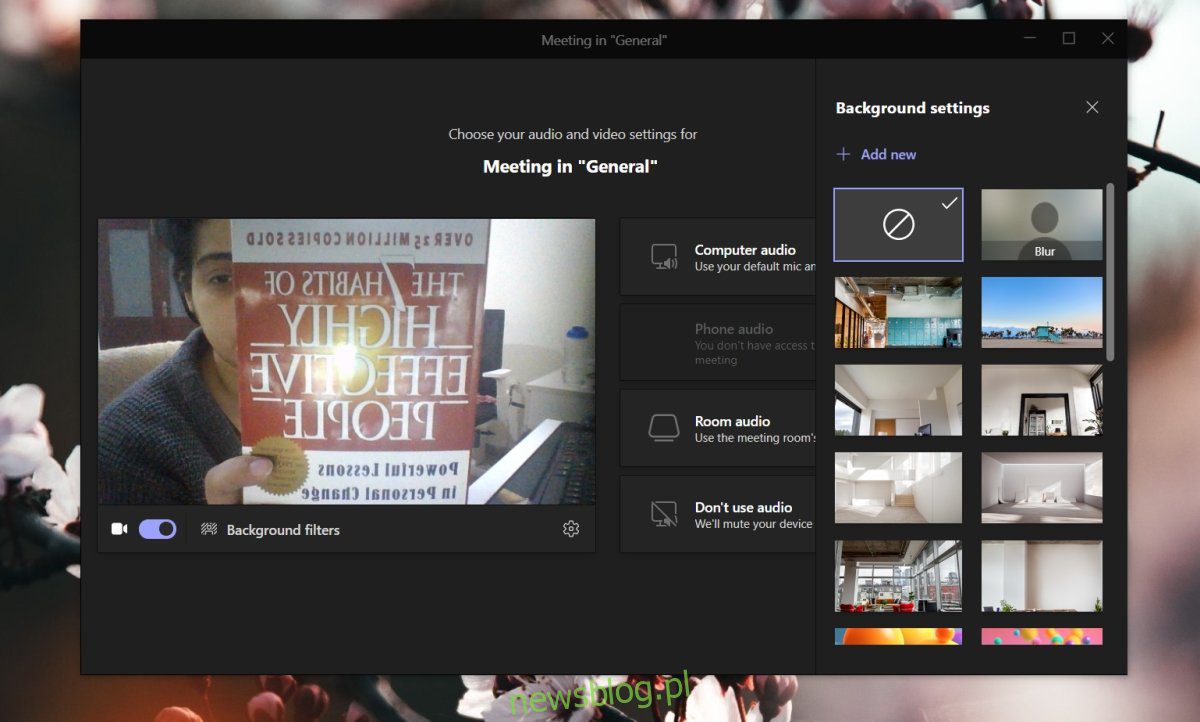
Microsoft Teams hỗ trợ các cuộc gọi video và hoạt động trơn tru với bất kỳ webcam nào được kết nối với hệ thống. Bạn có thể sử dụng camera bên ngoài, camera bên trong hoặc camera ảo để tùy chỉnh nguồn cấp dữ liệu video của mình. Microsoft Teams không có nhiều tính năng camera; có nền mờ và hình ảnh phản chiếu.
Nhóm Microsoft: Lật máy ảnh
Microsoft Teams lật hình ảnh máy ảnh của người dùng theo chiều ngang. Điều này trở nên dễ nhận thấy khi bạn cầm thứ gì đó được viết, chẳng hạn như một ghi chú hoặc một cuốn sách. Không thể đọc văn bản theo cách này và nhiều người dùng lo lắng về những người khác trong cuộc họp trông như thế nào.
Tin tốt là những người tham gia khác trong cuộc họp có thể nhìn thấy văn bản một cách chính xác; nó không phải là một hình ảnh phản chiếu hoặc đảo ngược với chúng. Nếu bạn đang viết trên bảng trắng hoặc cầm một tấm biển hoặc cuốn sách, thì hình ảnh sẽ trông như bình thường.
Văn bản được nhân đôi hoặc đảo ngược không phải là vấn đề đối với những người khác trong cuộc họp, tuy nhiên, người thuyết trình thường bị nó làm phiền vì anh ta không thể đọc văn bản trên màn hình của mình và thay vào đó phải tiếp tục xem nó (hoặc sử dụng thiết lập gương vật lý) . Đây là một cách đơn giản để khắc phục điều này để mọi người có thể nhìn thấy văn bản một cách chính xác.
Nhóm Microsoft: Lật máy ảnh theo chiều ngang
Để có được hình ảnh máy ảnh không bị đảo ngược cho bạn nhưng những người khác cũng có thể đọc được, bạn cần sử dụng ứng dụng máy ảnh và chế độ bản trình bày trong Microsoft Teams.
Tải YouCam về và cài đặt (dùng bản miễn phí).
Mở YouCam và nhấp vào biểu tượng bánh răng ở góc trên bên phải.
Bỏ chọn tùy chọn “Lật theo chiều ngang”.
Kiểm tra xem văn bản có được hiển thị chính xác không.
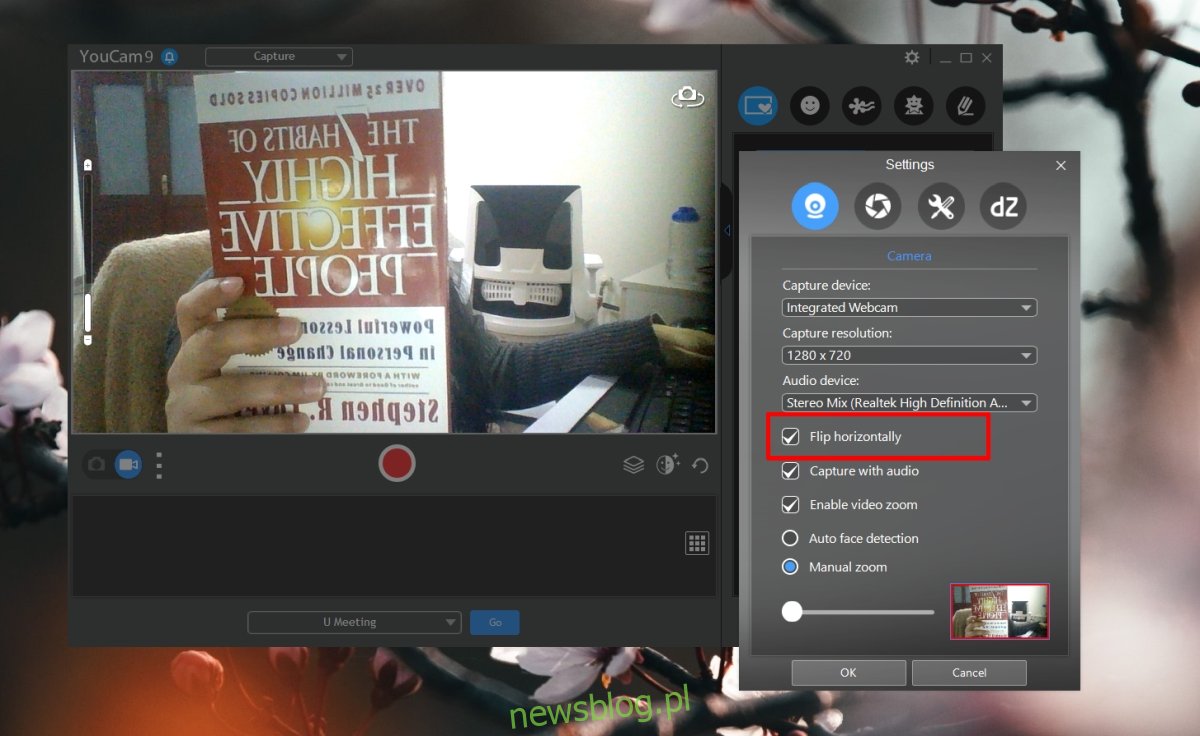
Mở Microsoft Teams.
Bắt đầu hoặc tham gia một cuộc họp.
Nhấp vào nút chế độ trình bày ở góc trên bên phải.
Chọn YouCam cho bài thuyết trình của bạn.
Bạn sẽ thấy rằng văn bản được hiển thị chính xác trong YouCam.
Tất cả những người tham gia cuộc họp sẽ thấy văn bản hiển thị đúng như được chia sẻ từ YouCam.
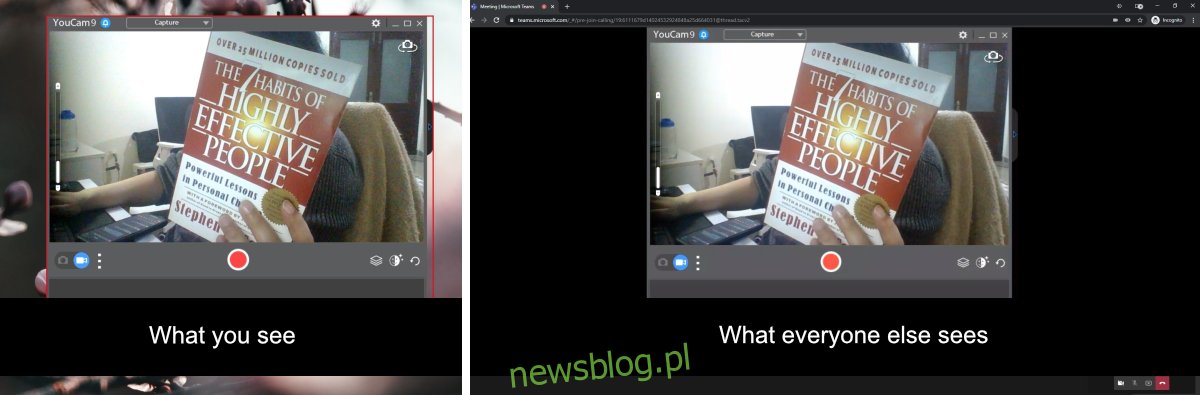
Lưu ý: Bạn có thể sử dụng bất kỳ ứng dụng nào khác thay vì YouCam miễn là ứng dụng đó cho phép bạn tắt tính năng lật/gương.
Đăng kí
Phản chiếu mà Microsoft Teams thực hiện là hình ảnh từ máy ảnh của người dùng có vẻ tự nhiên hơn đối với họ. Đảo ngược văn bản là một tác dụng phụ đáng tiếc mà người dùng đã yêu cầu Microsoft khắc phục. Cho đến nay, không có dấu hiệu cho thấy điều này sẽ được khắc phục. Nếu bạn phải sử dụng Microsoft Teams để giảng dạy, thì phương pháp này có thể là giải pháp đơn giản và tiết kiệm chi phí nhất cho vấn đề bắt chước của bạn.
